安全设置
在虚拟机配置的 安全 选项卡上,您可以将虚拟机与 Mac 隔离,选择是保存还是放弃使用虚拟机时所做的更改,为某些任务设定密码要求,以及执行更多操作。
要打开这些设置,请选择 操作 > 配置 ,然后单击 安全 。
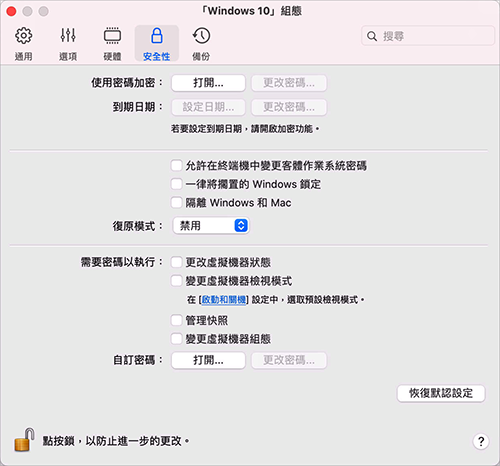
|
选项 |
描述 |
|
使用密码加密 |
使用此设置可以指定、更改或取消加密虚拟机所用的密码。 |
|
到期日期 (仅在 Parallels Desktop for Mac Business Edition 中有提供) |
如果您的虚拟机已加密,则可以设置一个到期日期,该日期之后,虚拟机将过期。 |
|
允许更改终端中的虚拟机操作系统密码 (仅在 Parallels Desktop for Mac Business Edition 中有提供) |
选择此选项可更改终端中的虚拟机操作系统密码。 |
|
中止时始终锁定 Windows (仅在 Parallels Desktop for Mac Business Edition 中有提供) |
如果您想要在中止时锁定 Windows,可选择此选项。虚拟机恢复后,将需要登录 Windows 进行解锁。 |
|
将 Windows 与 Mac 隔离 |
选择此选项可将虚拟机与 macOS 隔离。这样一来,不仅两个系统不再会共享文件夹、配置文件和应用程序,虚拟机操作系统不再能够自动访问外接设备,虚拟机和 Mac 不再同步卷,而且您也不再能够在虚拟机和 macOS 之间复制或移动对象。将虚拟机与 macOS 隔离,可以阻止一个操作系统中被入侵的项目感染另一个操作系统中的项目,从而提高安全等级。 |
|
回滚模式 (此功能仅在 Parallels Desktop for Mac Pro Edition 和 Business Edition 中有提供)。 |
使用此菜单可指定是否在回滚模式中启动虚拟机。此模式允许您保存或放弃使用虚拟机时所做的更改。
|
|
采用密码保护的操作 |
为了增加安全性,您可以选择 Parallels Desktop 将需要管理员密码的操作。 |
|
自定义密码 (此功能仅在 Parallels Desktop for Mac Pro Edition 和 Business Edition 中有提供)。 |
使用此设置可提供一个自定义密码,在执行 采用密码保护的操作 部分中的操作时将需要该密码。 |